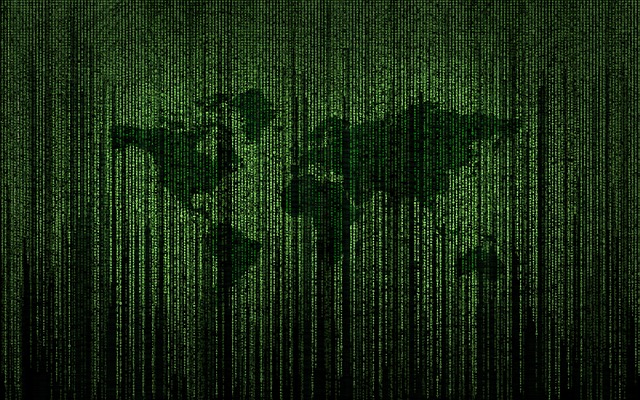
네이버클라우드에서 SourceCommit을 사용해서 git source를 관리해보자
1. 서비스 소개
네이버클라우드에서는 git source를 관리할 수 있는 SourceCommit을 제공한다.
설명을 보면 다양한 기능과 최적의 퍼포먼스를 제공한다고 나와있다.
하지만 시작하는 우리에게 기본 기능만 잘 동작한다면 가장 중요한건 가격정책!
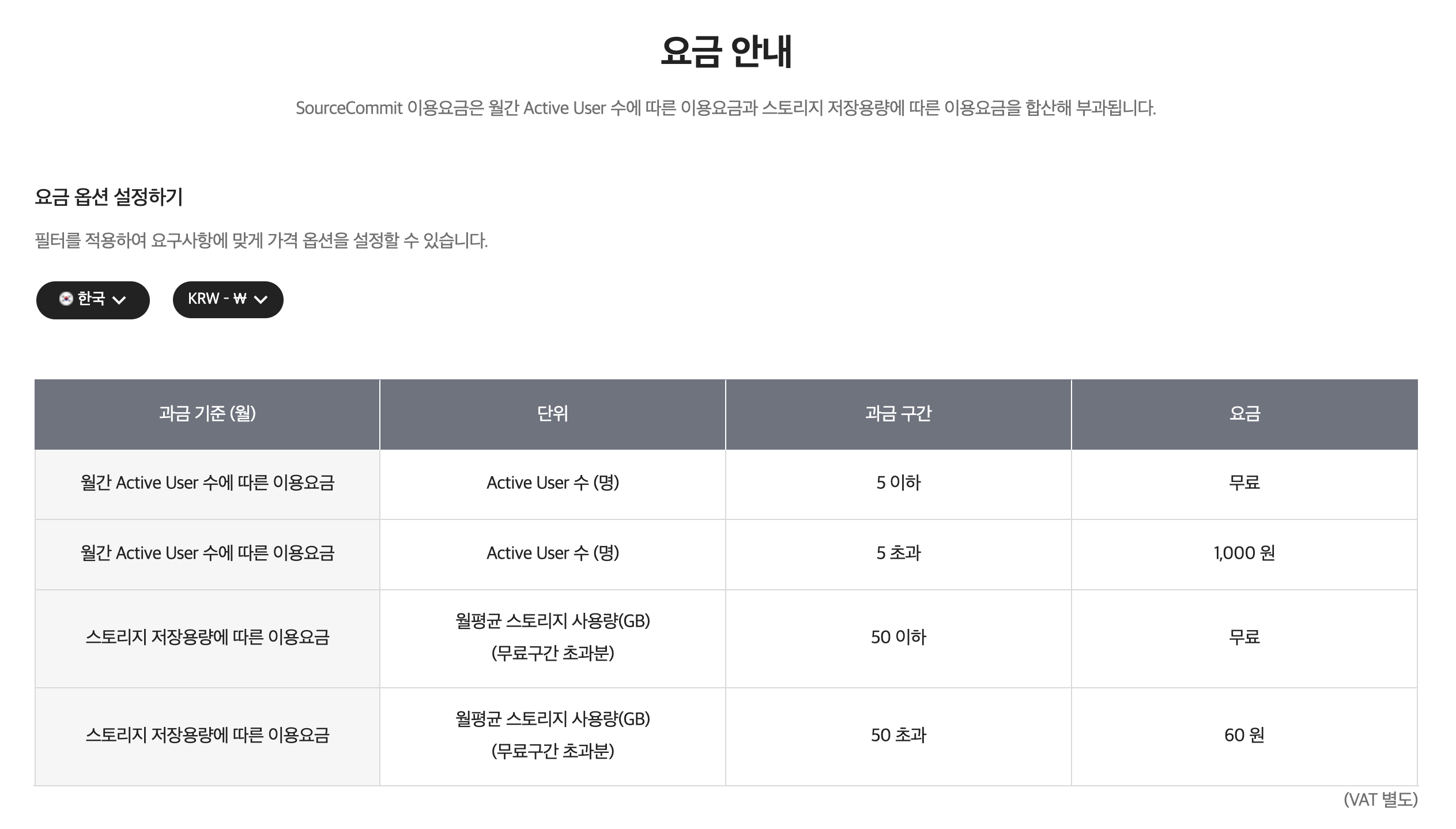
5명 이하 / 50GB 이하면 무료로 사용할 수 있다.
그리고 NCLOUD의 다른 서비스와 연동해서 효과적인 개발 환경을 구축할 수 있다.

아래의 링크로 들어가면 자세한 설명을 볼 수 있다.
https://www.ncloud.com/product/devTools/sourceCommit
NAVER CLOUD PLATFORM
cloud computing services for corporations, IaaS, PaaS, SaaS, with Global region and Security Technology Certification
www.ncloud.com
2. 리포지토리 생성
리포지토리 생성은 매우 간단하다.
이름만 작성하면 된다.

gitignore 없이 만들어도 되지만 초기화 설정에 Node.gitignore가 있길래 추가해서 만들었다.
3. Sub Accounts 설정
로컬 컴퓨터에서 git clone을 해서 해당 레파지토리를 사용하려면 Sub Accounts 세팅을 해줘야 한다.
먼저 Dashboard에서 서브계정 로그인 페이지 접속키를 추가해준다.

시험 삼아 test로 적어봤는데 이미 사용중이었다!
중복되지 않게 적어주면 서브계정 로그인 페이지도 만들어지는 것을 확인할 수 있다.
잘 만들어졌다면 서브 계정을 생성 해준다.
로그인 비밀번호를 자동 생성으로 했다면 해당 비밀번호를 따로 보관하고 첫 로그인 시에만 사용하도록 한다.
관련 설정은 직접 입력도 가능하기에 원하는대로 하면 된다.

생성 후 권한을 추가해준다.
원래는 계정에 따라 권한을 구분해서 주는게 좋지만 새로 만든 계정을 최고 관리자로 두기 위해 전체 권한을 부여했다.
최고 관리자 외에는 필요한 권한만 주도록 하자

서브 계정 사용을 위한 준비가 끝났다
메인 계정에서 로그아웃하고 새로 만든 서브 계정으로 로그인 해보자.

정상적으로 잘 로그인이 된다면 콘솔에서 SourceCommit 페이지로 가서 git 계정 세팅을 해주자.
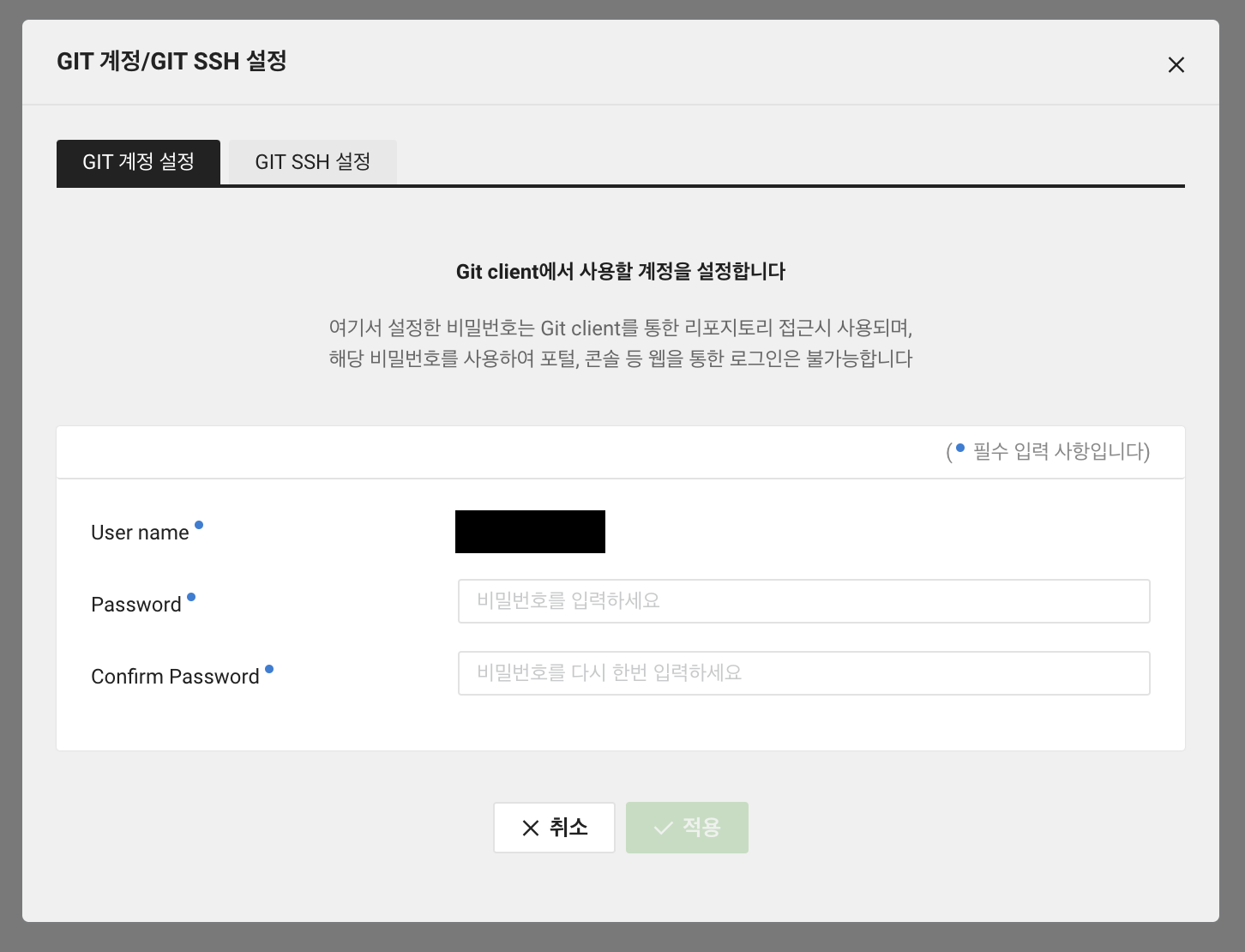
세팅이 잘 되었다면 마지막으로 git ssh 설정을 하고 git clone을 진행하면 된다.
4. git clone 을 위한 git ssh 설정
git clone을 할 때 username과 password를 직접 쳐서 할수도 있지만 ssh 세팅을 하면 별도의 과정없이 바로 clone을 할 수 있다.
기존에 만들어 놓은 ssh public key가 없다면 아래의 과정으로 생성하고 추가할 수 있다.
// ssh key 생성
ssh-keygen
// ssh key 확인
cat ~/.ssh/id_rsa.pub
// ssh key 복사
cat ~/.ssh/id_rsa.pub | pbcopy
이제 모든 준비는 끝났다!
레파지토리를 git clone 해서 사용해보자
5. git clone
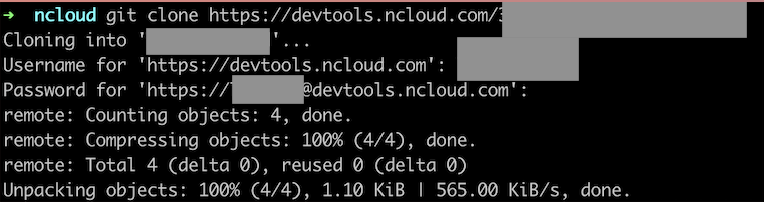
git clone을 하면 위와 같이 Username과 Password를 치라고 나온다.
설정했던 정보를 입력하면 정상적으로 git clone이 되는걸 확인할 수 있다!
모든 준비는 끝났다.
이제 원하는 프로그램을 만들고 git을 사용해 관리해보자
'개발 환경 > NCLOUD' 카테고리의 다른 글
| [NCLOUD] 네이버클라우드 MICRO 서버 1년간 무료로 사용하기 (0) | 2023.02.19 |
|---|

댓글